ዝርዝር ሁኔታ:
- አቅርቦቶች
- ደረጃ 1 ደረጃ 1 - Raspberry Pi (የመጀመሪያ ቅንብር)
- ደረጃ 2 ደረጃ 2 I2c ን ያንቁ
- ደረጃ 3 ደረጃ 3 ንፁህ ውሂብ ጫን
- ደረጃ 4: ደረጃ 4: ጊታር ማገናኘት
- ደረጃ 5 - ደረጃ 5 - ሁሉንም በአንድ ላይ ማስቀመጥ
- ደረጃ 6 የንፁህ የውሂብ መጣበቂያ ጉብኝት
- ደረጃ 7 - ለመሞከር ተጨማሪ ነገሮች

ቪዲዮ: Keytar Hero (የ Wii ጊታር መቆጣጠሪያን እንደ ሲንቲስተር በመጠቀም) 7 ደረጃዎች (ከስዕሎች ጋር)

2024 ደራሲ ደራሲ: John Day | [email protected]. ለመጨረሻ ጊዜ የተሻሻለው: 2024-01-30 07:30


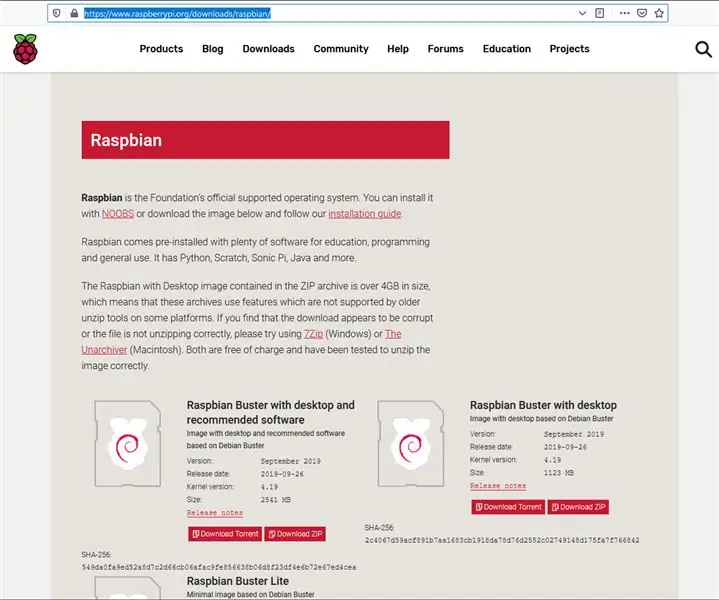
የጊታር ጀግና ጨዋታዎች ከደርዘን ዓመታት በፊት ሁሉም የተናደዱ ነበሩ ፣ ስለሆነም ብዙ አዛውንት አቧራ በመሰብሰብ ዙሪያ የቆዩ የጊታር ተቆጣጣሪዎች መኖራቸው አይቀርም። ብዙ አዝራሮች ፣ ጉልበቶች እና ማንሻዎች አሏቸው ፣ ታዲያ ለምን እንደገና በጥሩ ሁኔታ አይጠቀሙባቸው? የጊታር መቆጣጠሪያው በተለምዶ በራሱ ምንም ድምፅ አያሰማም ፣ ግን በዚህ መማሪያ ውስጥ እንደ ውህድ ሆኖ እንዲጫወት የ Wii ጊታር ጀግና መቆጣጠሪያን እንዴት እንደሚለውጡ አሳያችኋለሁ።
አቅርቦቶች
- የጊታር ጀግና ዋይ መቆጣጠሪያ
- ኑኑኪኪ የተሰበረ ቦርድ (እዚህ በአዳፍሩ ላይ ይገኛል)
- 4ea ዝላይ ሽቦዎች (ከሴት ወደ ሴት)
- 2ea crimp አያያorsች (አማራጭ)
- Raspberry Pi (3 ቢ+ ወይም 4 ተመራጭ)
- 16 ጊባ የማይክሮ ኤስዲ ካርድ
ደረጃ 1 ደረጃ 1 - Raspberry Pi (የመጀመሪያ ቅንብር)
Raspberry Pi የዚህ ፕሮጀክት አዕምሮዎች እና ድፍረቶች ናቸው ፣ ስለዚህ መጀመሪያ ማድረግ ያለብን ለፕሮጀክታችን አንድ ማዘጋጀት ነው። ይህንን ፕሮጀክት በሁለቱም በ Raspberry Pi 3 B+ እና 4 ላይ ሞክሬያለሁ ፣ እና ሁለቱም በጥሩ ሁኔታ የሚሰሩ ይመስላሉ።
Raspberry Pi ከሃርድ ድራይቭ ይልቅ ሁሉንም ነገር በማይክሮ ኤስዲ ካርድ ላይ የሚያከማቹ ማይክሮ ኮምፒውተሮች ናቸው… ስርዓተ ክወናውን ጨምሮ። እነሱን ለመጠቀም የተለመደው መንገድ የቅርብ ጊዜውን ስርዓተ ክወና ማውረድ እና ምስሉን በማይክሮ ኤስዲ ካርድ ላይ እንደሚከተለው ማቃጠል ነው።
- በተለየ ፒሲ ወይም ላፕቶፕ ላይ ወደ https://www.raspberrypi.org/downloads/raspbian/ ይሂዱ
- የቅርብ ጊዜውን Raspbian OS ያውርዱ። (በዚህ ጽሑፍ ጊዜ Buster)። በምርጫዎ ላይ በመመስረት ብዙ ወይም ያነሰ የተካተተ ሶፍትዌር የሚሰጡ በገጹ ላይ ብዙ ስሪቶች አሉ። ሁሉም በጥሩ ሁኔታ መሥራት አለባቸው ፣ ግን አንዳንድ የፕሮግራም መታወቂያዎችን እና ሌሎች ምቹ መተግበሪያዎችን ያካተተ ስለሆነ “Raspbian Buster with desktop and የሚመከር ሶፍትዌር” የሚለውን አማራጭ መጠቀም እወዳለሁ። ቀላሉ መንገድ የዚፕ ስሪቱን ማውረድ ነው።
- የ Raspbian ምስልን ወደ ማይክሮ ኤስዲ ካርድ ያቃጥሉ። የራስፕስያንን ምስል ወደ ማይክሮ ኤስዲ ካርድዎ ለማቃጠል ሊጠቀሙባቸው የሚችሉ ብዙ መተግበሪያዎች አሉ ግን እኔ እዚህ ሊያገኙት የሚችለውን የ ‹lenaEtcher› ፕሮግራምን እጠቀም ነበር። የማይክሮ ኤስዲ ካርዱን በኮምፒተርዎ ውስጥ ያስገቡ እና balenaEtcher ን ያሂዱ። ለዲስክ ምስል ፣ የወረዱትን የዚፕ ፋይል ይምረጡ ፣ ከዚያ የ SD ካርድዎን ይምረጡ እና ብልጭታ ይምቱ። መሣሪያው የዲስክ ምስል ፋይሎችን ይንቀል እና ወደ ኤስዲ ካርድ ያቃጥላቸዋል። አስፈላጊ: የሚመርጡት ድራይቭ የማይክሮ ኤስዲ ካርድ መሆኑን ያረጋግጡ… መሣሪያው እርስዎ የገለጹትን ማንኛውንም ድራይቭ ይተካዋል ስለዚህ ትክክለኛውን መምረጥዎን ያረጋግጡ።
- Raspberry Pi ን ያቃጥሉ። የማይክሮ ኤስዲ ካርዱን ወደ Raspberry Pi ውስጥ ያስገቡ። ኃይልዎን ፣ መዳፊትዎን ፣ ቁልፍ ሰሌዳዎን እና ድምጽ ማጉያዎቹን ያገናኙ። ጥያቄዎቹን ከተከተሉ ፣ እሱ በጣም ገላጭ ነው… አካባቢዎን/ጊዜዎን ያዘጋጁ ፣ የይለፍ ቃል ያዘጋጁ እና WiFi ን ያገናኙ።
ለ Raspberry Pi ይህ ሁሉ መደበኛ ማዋቀር ነው ስለዚህ ተጨማሪ ዝርዝሮች ከፈለጉ እዚህ ሊያገ canቸው ይችላሉ። ቀሪዎቹን እርምጃዎች በ Raspberry Pi ላይ እናደርጋለን።
ደረጃ 2 ደረጃ 2 I2c ን ያንቁ
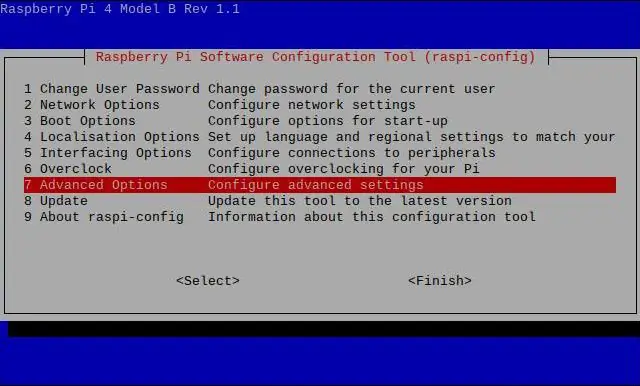
የጊታር ጀግና ተቆጣጣሪ ለመግባባት i2c ን ይጠቀማል (i2c እርስ በእርስ ለመነጋገር በኤሌክትሮኒክ መሣሪያዎች የሚጠቀምበት የተለመደ የተለመደ ፕሮቶኮል ነው) ፣ ስለዚህ ይህንን ባህሪ በ Raspberry Pi ላይ ማንቃት አለብን።
-
ለ i2c ቤተ -መጽሐፍትን ይጫኑ። የ i2c ቤተመፃህፍት አሁን የ Buster መደበኛ ግንባታ አካል ይመስላሉ ፣ ግን እንደዚያ ከሆነ ጫኙን ለእነሱ እናከናውናቸዋለን። አንድ ቅርፊት ይክፈቱ (ከላይ ባለው የተግባር አሞሌ ላይ ለእሱ አንድ አዶ አለ) እና የሚከተለውን ይተይቡ
- sudo apt-get install -y Python-smbus ን ይጫኑ
- sudo apt-get install -y i2c-tools
- Raspberry Pi ላይ i2c ን ያንቁ። በእርስዎ የ shellል ዓይነት ውስጥ: sudo raspi-config. ይህ የማዋቀሪያ መስኮትዎን ያመጣል። ለመሣሪያው i2c ን ለማንቃት ወደ InterfacingOptions-> I2C ቀስት ያድርጉ። ቅንብሮቹን ለማስቀመጥ ከመስኮቱ ለመውጣት የቀኝ ቀስት ወደ ኋላ ከዚያም ወደ ጨርስ።
- ዳግም አስነሳ። በ shellልዎ ውስጥ ይተይቡ: sudo ዳግም ማስነሳት
-
ብጁ i2c ግቤቶችን ያዘጋጁ። ነባሪው i2c baudrate (100k) ጊታሩን አልፎ አልፎ ግራ የሚያጋባ ይመስላል ፣ ስለሆነም እንደሚከተለው ወደ 50 ኪ እናዘገዘዋለን።
- በ shellል ዓይነት: sudo nano /boot/config.txt
-
ይህ የውቅር ፋይልዎን በጽሑፍ አርታኢ ውስጥ ይከፍታል። ቀስት አድርገው dtparam = i2c_arm = በርቷል የሚለውን መስመር ያግኙ። እሱ አስተያየት ከተሰጠበት ፣ አስተያየት አይስጡ። ያ መስመር ከሌለዎት ያክሉት። ከዚህ መስመር በታች እንዲሁ የሚከተሉትን ያክሉ
- dtparam = i2c1 = በርቷል
- dtparam = i2c1_baudrate = 50000
- የውቅረት ፋይሉን ለማስቀመጥ Ctrl + O ን ይምቱ እና ከዚያ ለመውጣት Ctrl + X ን ይምቱ።
- ዳግም አስነሳ። በ shellልዎ ውስጥ ፣ ይተይቡ: sudo ዳግም ማስነሳት
ደረጃ 3 ደረጃ 3 ንፁህ ውሂብ ጫን
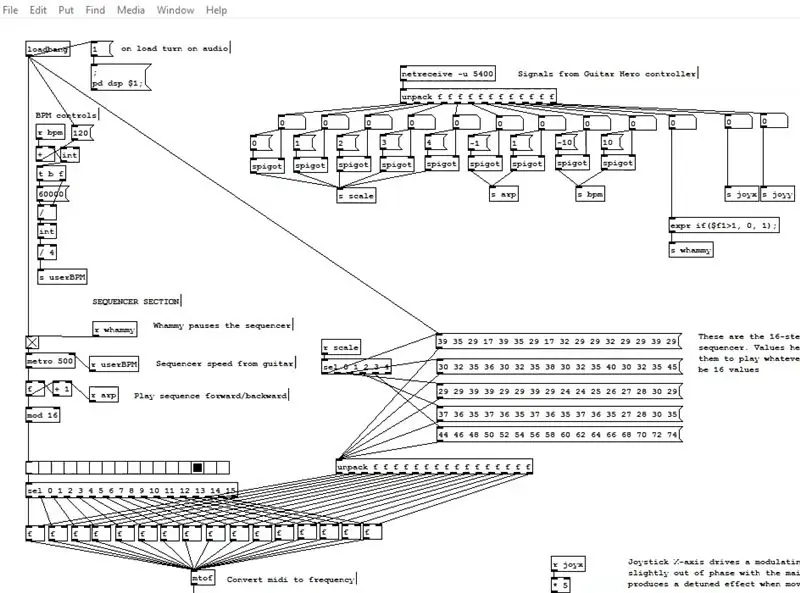
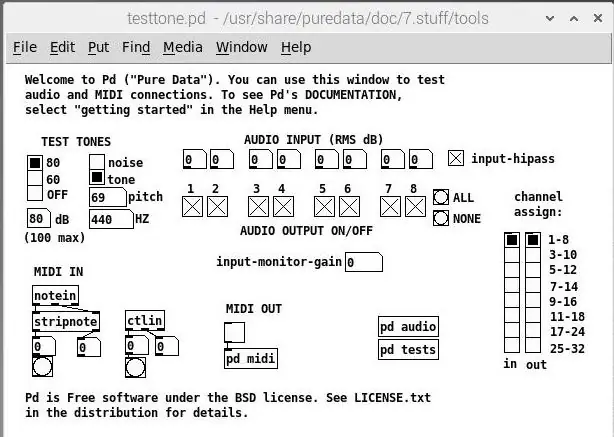
ለ synthesizer ድምፆች ንጹህ ውሂብ የተባለ ፕሮግራም እንጠቀማለን። ይህ ለትንሽ ጊዜ የቆየ የጄኔቲክ ድምፅ እና በይነተገናኝ የማሳያ መሣሪያ ነው። ለዚህ ፕሮጀክት ተስማሚ የሚያደርጋቸው ሁለት ባህሪዎች አሏቸው… እሱ ለመጠቀም በጣም ቀላል የሆነ በመስቀለኛ ላይ የተመሠረተ በይነገጽ አለው ፣ እና እንደ ፓይዘን ስክሪፕቶች ካሉ የውጭ ምንጮች ምልክቶችን መቀበል ይችላል።
- ንጹህ ውሂብ ይጫኑ። በ aል ዓይነት: sudo apt-get install puredata
-
ይህ ሶፍትዌሩን በእርስዎ Raspberry Pi ላይ መጫን አለበት ፣ ግን እሱ የሚያስፈልጋቸውን ፋይሎች ሁሉ ማግኘት ባለመቻሉ ቅሬታው ውስጥ ቅሬታ ካሰማ ይህንን ይሞክሩ
- sudo apt-get ዝማኔ
- ከዚያ የመጫኛ ትዕዛዙን እንደገና ያሂዱ-sudo apt-get install puredata
- በሚጫኑበት ጊዜ ለቅጥያዎች ማውጫዎችን መፍጠር ከፈለጉ ይጠይቅዎታል ፣ አዎ ማለት ይችላሉ።
-
- ንፁህ ውሂብ ያስጀምሩ። በትክክል ከተጫነ በድምፅ እና ቪዲዮ ስር በዴስክቶፕ ጀምር ምናሌ ውስጥ የተዘረዘረውን ፕሮግራም ማየት አለብዎት። መጀመሩን ለማረጋገጥ አሂዱት።
-
የንፁህ ውሂብ ኦዲዮን ያዋቅሩ። በንጹህ ውሂብ ውስጥ ያለው ድምጽ ብዙውን ጊዜ በነባሪነት አይበራም ስለዚህ እሱን ማንቃት ያስፈልግዎታል።
- የድምጽ ውፅዓት ወደ ALSA ያቀናብሩ። ንፁህ ውሂብ ሲጀመር የኮንሶል መስኮቱን ማየት አለብዎት። የሚዲያ ምናሌውን ይሂዱ እና ALSA ን እንደ የእርስዎ ውፅዓት ይምረጡ። በኮንሶል ቅርፊት ውስጥ የተወሰኑ ፋይሎችን ማግኘት አይችልም የሚሉ የማስጠንቀቂያ መልዕክቶችን ሊያዩ ይችላሉ ፣ ግን ይህንን ችላ ማለት ይችላሉ።
- የ DSP ድምጽን ያብሩ። በኮንሶል መስኮት ውስጥ ፣ DSP የሚለውን አመልካች ሳጥን ላይ ምልክት ያድርጉ።
- የድምፅ ውፅዓት ሙከራ። በንፁህ የውሂብ ኮንሶል መስኮት ውስጥ ወደ ሚዲያ-> የሙከራ ድምጽ እና MIDI ይሂዱ። ይህ ንጹህ ውሂብ እየሰራ መሆኑን እና ኦዲዮውን መስማት እንድንችል የምንጠቀምበትን የሙከራ ፋይል ይከፍታል። ድምጽ ማጉያዎችዎን ያብሩ ነገር ግን መጀመሪያ በዝቅተኛ የድምፅ መጠን ያቆዩዋቸው (አንዳንድ ጊዜ ኦዲዮው በነባሪነት በጣም ከፍተኛ ሊሆን ይችላል)። በሙከራ ፋይል ውስጥ ፣ በግራ በኩል የሙከራ ድምፆች የሚባል ክፍል ማየት አለብዎት። መጀመሪያ 60 በሚለው ሳጥን ላይ ጠቅ ያድርጉ እና ከእርስዎ ድምጽ ማጉያዎች ማንኛውንም ድምጽ ሲሰሙ ይመልከቱ። ካልሆነ ድምጽን እስኪሰሙ ድረስ የ 80 ሳጥኑን ጠቅ ያድርጉ እና ከዚያ ድምጽ ማጉያዎችዎን ከፍ ያድርጉ። ድምጽ ከሰሙ ፣ የቃናዎቹን ድግግሞሽ ለመለወጥ እና የሚሆነውን ለማየት በሚችሉበት የሙከራ ድምፆች በስተቀኝ ፒች በሚለው ሳጥን ውስጥ ለመጎተት ይሞክሩ።
ንፁህ መረጃን ማስጀመር ከቻሉ እና ከሙከራ ማጣቀሻው ድምጽ መስማት ከቻሉ ወደ ቀጣዩ ደረጃ ለመቀጠል ዝግጁ ነዎት። ነገር ግን ንፁህ መረጃ ስለ ኦዲዮ ውፅዓት ለመጀመሪያ ጊዜ ትንሽ ሊጨርስ ይችላል ፣ ስለዚህ አሁንም ድምጽ ካላገኙ የሚከተሉትን ይሞክሩ
-
የጆሮ ማዳመጫ መሰኪያውን እንዲጠቀም ለማስገደድ ኦዲዮው በኤችዲኤምአይ ገመድ በኩል እየተላለፈ ሊሆን ይችላል።
- በ aል ዓይነት: sudo raspi-config
- ወደ የላቀ አማራጮች-> ኦዲዮ-> 3.5 ሚሜ ('የጆሮ ማዳመጫ') መሰኪያ ይሂዱ
- ዳግም ለማስነሳት ይሞክሩ። አንዳንድ ጊዜ ይህ ዘዴ ይሠራል።
- ድምጽ ማጉያዎችዎን እና ከ Raspberry Pi ጋር ግንኙነትዎን ይፈትሹ።
ደረጃ 4: ደረጃ 4: ጊታር ማገናኘት



የጊታር መቆጣጠሪያውን ከ Raspberry Pi ጋር ለማገናኘት በጣም ቀላሉ መንገድ እንደ ኑኑኪኪ*ካሉ ርካሽ የመለያ ሰሌዳ ጋር ነው። ይህ ሰሌዳ መሰኪያውን ሳይቆርጡ ወይም ጊታር ሳይከፍቱ ከጊታር የሚመጣውን ምልክት እንዲደርሱ ያስችልዎታል። በቦርዱ አንድ ጎን ከጊታር በሚመጣው መሰኪያ ውስጥ በትክክል እንዲገጣጠሙ የተነደፉ ጠፍጣፋ ዱካዎች አሉ። እንዲሁም መሰኪያው በቦታው ላይ ጠቅ እንዲያደርግ የሚያስችሉት ሁለት ትናንሽ ማሳያዎች አሉ ፣ ስለሆነም እንዳይፈታ ይከላከላል። ዱካዎቹ በቦርዱ ተቃራኒው በኩል ወደ አራት የራስጌ ፒኖች ይመራሉ።
ማሳሰቢያ -ኑኑኩኪ ከጭንቅላት ፒን ጋር ይመጣል ግን እነሱ አልተሸጡም ስለዚህ እርስዎ እራስዎ ይህንን ማድረግ ያስፈልግዎታል። ለእኔ ፣ በምትኩ የ 90 ዲግሪ ራስጌ ፒኖችን ተጠቅሜ በመጨረሻው ፕሮጀክት ውስጥ ጠፍጣፋ እንዲቀመጥ ያስችለዋል።
ኑኑንኪን ከ Raspberry Pi ጋር ለማገናኘት አራት ሽቦዎች ያስፈልግዎታል። ሽቦዎቹን ከኑኑኪኪ የራስጌ ካስማዎች ወደ Raspberry Pi's GPIO ፒኖች ያገናኙ።
- 3.3v -> ፒን 1
- ውሂብ -> ፒን 3
- ክሊክ -> ፒን 5
- Gnd -> ፒን 9
በፕሮጄክቶቼ ውስጥ በቀላሉ እንዳይወጡ ገመድ አልባ አያያ usedችን ተጠቅሜ ነበር። ነገር ግን ክራንች ማያያዣዎች ከሌሉዎት ፣ አራት ሴት-ወደ-ሴት ዝላይ ገመዶች በጥሩ ሁኔታ ይሰራሉ። ጠማማ ማያያዣዎችን የሚጠቀሙ ከሆነ ፣ በአርዕስት ፒን እና በጂፒዮ ፒን ላይ ላሉት ሽቦዎች ቅደም ተከተል ትኩረት መስጠቱን ያረጋግጡ። እንዲሁም ልብ ይበሉ ፣ በጂፒኦ ፒኖች ላይ ፣ ፒን 7 ን እንዘልለዋለን ፣ ይህንን ለመቁጠር ፣ በአንደኛው ጫፍ ላይ ባለ አምስት ሽቦ ክር ማያያዣን ተጠቅሜ አንድ ማስገቢያ ዘለልኩ።
የእርስዎ Raspberry Pi የጊታር መቆጣጠሪያውን መለየት መቻሉን ለማረጋገጥ shellል ይክፈቱ እና ይተይቡ: sudo i2cdetect -y 1
በውስጣቸው በአብዛኛው ድርብ ሰረዞች ያሉት በ shellል ውስጥ ፍርግርግ ማተም አለበት። ኮምፒዩተሩ ጊታሩን መለየት ከቻለ በአንዱ ክፍተቶች ውስጥ የጊታር መታወቂያ# 52 ን ማየት አለብዎት… በእኔ ማሽን ላይ በአምድ 2 ፣ ረድፍ 5 ላይ ታይቷል… ቁጥር 52 እዚያ ውስጥ የሆነ ቦታ።
ኮምፒዩተሩ መለየት ካልቻለ የሚሞክሯቸው አንዳንድ ነገሮች እዚህ አሉ
- ሽቦዎችዎ በጥብቅ መገናኘታቸውን ያረጋግጡ።
- ሁሉም ነገር ከትክክለኛዎቹ ፒኖች ጋር መገናኘቱን ያረጋግጡ።
- የጊታር መሰኪያውን ዙሪያውን ያንሸራትቱ። ኑኑኪኪ መሰኪያውን ከላይ ወደ ታች ከማገናኘት አያግድዎትም ፣ ስለዚህ ሊገለበጥ ይችላል።
- Raspberry Pi ላይ i2c መንቃቱን ያረጋግጡ (በደረጃ 2 እንደሚታየው)
*በጊታር ተቆጣጣሪው ላይ ያለው መሰኪያው የታወቀ ይመስላል ፣ ምክንያቱም እሱ ከመደበኛው የዊን ኑኑክክ መቆጣጠሪያ ጋር ተመሳሳይ ነው… ስለዚህ ስሙ ኑኑኩኪ! ይህ ማለት እርስዎም ከኑክሌክ ተቆጣጣሪዎች ጋር ለመገናኘት ይህንን ተመሳሳይ የመለያ ሰሌዳ መጠቀም ይችላሉ ማለት ነው።
ደረጃ 5 - ደረጃ 5 - ሁሉንም በአንድ ላይ ማስቀመጥ
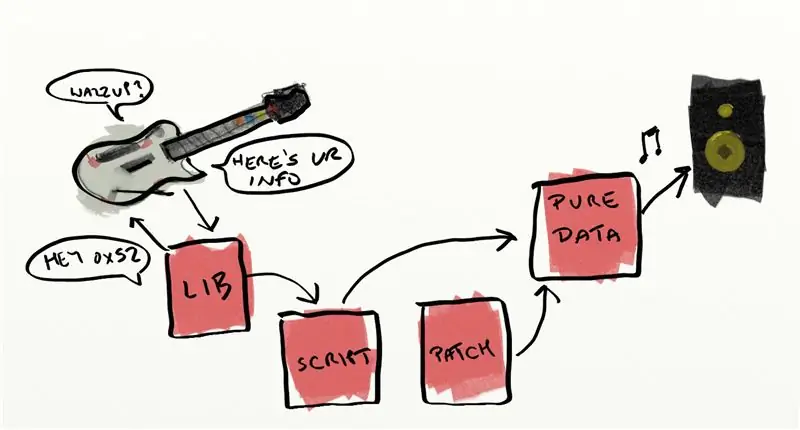
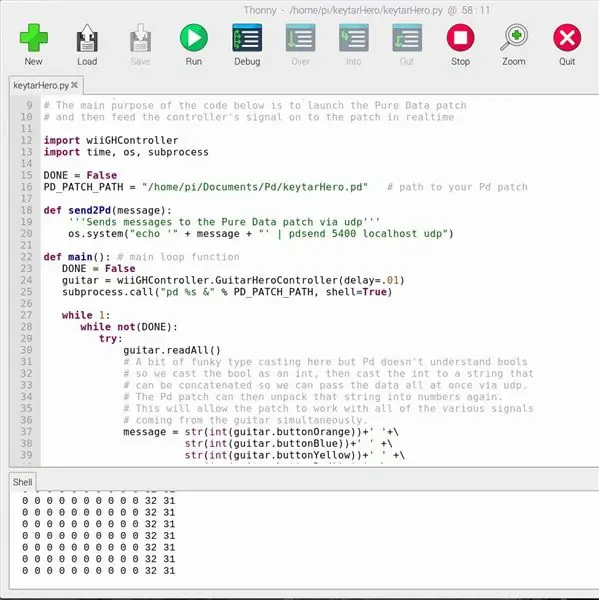
አሁን ሁሉም ነገር በ Raspberry Pi ላይ እንደተዋቀረ እንዲሠራ ትንሽ ኮድ ብቻ ያስፈልገናል። ኮዱን እና ሌሎች አስፈላጊ ፋይሎችን እንደሚከተለው ማውረድ ይችላሉ-
- በ Raspberry Pi ላይ ኮዱን እና ሌሎች ፋይሎችን ለማውረድ አዲስ shellል ይክፈቱ እና የሚከተለውን ትዕዛዝ ይተይቡ (ከእሱ በፊት ‹sudo› ን ሊያስፈልግዎት ይችላል) - git clone
- ይህ በቤትዎ ማውጫ ውስጥ keytarHero (ማለትም/ቤት/pi/keytarHero) የሚባል ማውጫ ይፈጥራል እና ፋይሎቹን ወደ እሱ ያውርዳል።
በዚህ ጥቅል ውስጥ ሶስት ዋና ፋይሎች አሉ-
- WiiGHController.py: ይህ የፓይዘን ስክሪፕት ከጊታር ጋር የ i2c ግንኙነትን ከፍቶ የተለያዩ መቆጣጠሪያዎችን እሴቶችን ይመልሳል። እሱ የሚያደርገውን ለማየት በነባሪነት እሱ የሚያነባቸው እሴቶችን ወደ ዛጎሉ ያትማል።
- keytarHero.pd: ይህ እርስዎ የሚሰሙትን ሙዚቃ ለመፍጠር የፈጠርኩት የንፁህ የውሂብ መጣበቂያ ፋይል ነው። ከጊታር የሚመጡ እሴቶችን ለማንበብ እና ድምጾቹን ለማመንጨት ወደ ተለያዩ አንጓዎች እንዲሄድ ይዘጋጃል። በሚቀጥለው ደረጃ ስለ ጠጋኙ ዝርዝሮች እወያይበታለሁ ፣ ግን በመጨረሻ ከዚህ የሚፈልጉትን የፈለጉትን ለማድረግ ይህንን መለወጥ ይችላሉ።
- keytarHero.py: ይህ አጠቃላይ ሂደቱን የሚጀምር እና ሁሉንም ነገር በአንድ ላይ የሚያጣብቅ ስክሪፕት ነው። ንፁህ መረጃን ያስጀምራል እና የ keytarHero.pd patch ን ይከፍታል። ከጠፊያው ጋር ግንኙነትን ይከፍታል እና እሴቶቹን ከጊታር ወደ መጣያው ያስተላልፋል።
የእውነት ጊዜ! ጊታር ከ Raspberry Pi እና ከዚያ ለመሄድ ዝግጁ መሆኑን ያረጋግጡ። እሱን ለማስጀመር ፣ የ keytarHero.py ስክሪፕት ማሄድ ብቻ ያስፈልግዎታል። ይህንን ለማድረግ:
- አዲስ ቅርፊት ይክፈቱ እና ይተይቡ: cd keytarHero
- ከዚያ ትዕዛዙን ያሂዱ- python keytarHero.py
ይሀው ነው! ሁሉም ነገር በትክክል እየሰራ ከሆነ ንፁህ ውሂብ ማስነሻውን መጫወት እና መጫወት መጀመር አለበት። የሚጫወቱ የማስታወሻዎች ቅደም ተከተል መስማት አለብዎት ፣ እና በጊታር ላይ አዝራሮችን ሲጫኑ ለእሱ ምላሽ መስጠት አለበት።
ችግርመፍቻ
የማይሰራ ከሆነ ፣ ሊፈትሹ የሚገባቸው ጥቂት ነገሮች እዚህ አሉ
- ንፁህ የውሂብ መጣበቂያ ፋይሎችን አለማግኘት አልጀመረም ወይም ስህተት አላገኘም? የ keytarHero.py ስክሪፕት ወደ '/home/pi/keytarHero/keytarHero.pd' 'ወደ ኮድ የተቀየረ ወደ ንፁህ የውሂብ መጣበቂያ ፋይል መንገድ አለው። የ keytarHero አቃፊዎን ወይም ያንን የተለጠፈ ፋይል ወደ ሌላ ቦታ ካዛወሩ ፣ በምትኩ መንገድዎን ለመጠቀም ስክሪፕቱን ማዘመን ያስፈልግዎታል። ይህንን ለማድረግ የ keytarHero.py ፋይልን ይክፈቱ እና PD_PATCH_PATH የተባለውን ተለዋዋጭ ይፈልጉ እና የቁልፍታህሄሮፒፕ ፋይልዎ ወደሚኖርበት ማውጫ ለማመልከት ይለውጡት። ስክሪፕቱን ያስቀምጡ እና እንደገና ያሂዱ እና ለመሄድ ጥሩ መሆን አለብዎት።
- ጊታር ምልክት እያወጣ ነው? ስክሪፕቱ ከጊታር ወደ shellል የሚያገኘውን ምልክት ያለማቋረጥ እንደ የቁጥር ሕብረቁምፊ ማተም አለበት ፣ እያንዳንዱ በጊታር ላይ የቁጥጥር ዋጋን ይወክላል። በጊታር ላይ መቆጣጠሪያ ሲጠቀሙ እነዚህ ቁጥሮች እንዲለወጡ ማድረግ አለበት። ካልሆነ ፣ ከላይ ባሉት ደረጃዎች ውስጥ የ i2c ማዋቀሩን እና የጊታር ግንኙነቶችን በትክክል እንዳከናወኑ ያረጋግጡ።
- ንጹህ ውሂብ ኦዲዮ በርቷል? በዚህ ጥቅል ውስጥ የቀረበው የንፁህ የውሂብ ጠጋኝ ኦዲዮውን በራስ -ሰር ማብራት አለበት ነገር ግን በንፁህ መረጃ ኮንሶል ውስጥ ያለው የ DSP አመልካች ሳጥን መረጋገጡን ያረጋግጡ። እንዲሁም በደረጃ 3 እንደሚታየው የድምፅ ቅንጅቶችዎን ይፈትሹ።
- ንጹህ ውሂብ ከጊታር ምልክቱን እየተቀበለ ነው? በፓቼው የላይኛው ቀኝ ጥግ ላይ ምልክቱን ከጊታር ለማንበብ እና ወደ ቀሪው ጠጋኝ ለማስተላለፍ ኃላፊነት ያላቸው የአንጓዎች ስብስብ አለ። በጊታር ላይ ያሉትን አዝራሮች ሲጫኑ ፣ በዚህ ክፍል ውስጥ ያሉት ቁጥሮች መዘመን አለባቸው እንዲሁም ምልክቱን በትክክል እየተቀበለ መሆኑን ይነግሩዎታል።
- በፓቼው ውስጥ ተለዋዋጮችን ማስጀመር። ንፁህ መረጃ በመነሻ ውስጥ ስለ እሴቶች ትንሽ ጥሩ ሊሆን ይችላል። እኔ ሲከፈት ተለዋዋጮችን ለመቀስቀስ ስልቶችን ጨምሬአለሁ ፣ ግን በአንዳንድ የመልእክት ሳጥኖች ላይ ጠቅ ማድረጉ ጠቃሚ ሊሆን ይችላል (እነሱ ንክሻ ያወጡ ይመስላሉ)። ይህ እንዲጀምሩ ያደርጋቸዋል እና ሊነቃቁ ይችላሉ።
ደረጃ 6 የንፁህ የውሂብ መጣበቂያ ጉብኝት
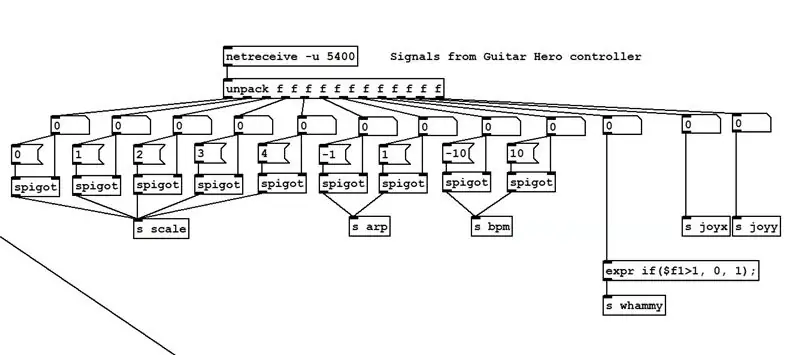
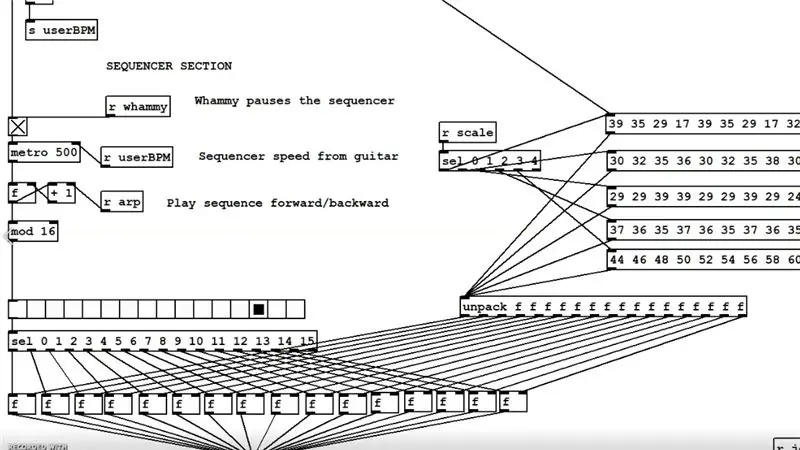
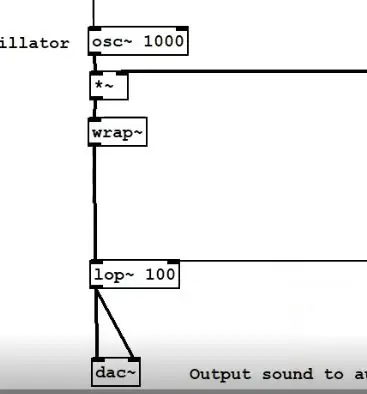
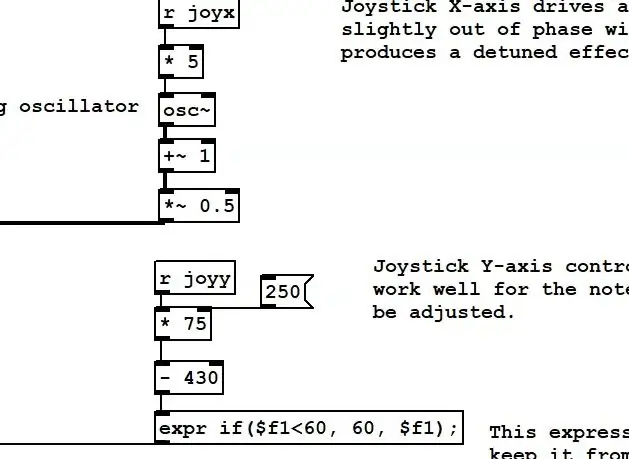
በዚህ ማጠናከሪያ ትምህርት ውስጥ እስካሁን የተገለፀው ማዋቀር ለእርስዎ የሚሠሩ ነገሮችን ያገኛል ፣ ግን ለዚህ ፕሮጀክት ንፁህ መረጃን ስለመጠቀም ከሚያስደስቱ ነገሮች አንዱ ፣ የሚፈልጉትን ሁሉ ለማድረግ ሊበጅ ይችላል። ማጣበቂያው ሲከፈት Ctrl + E ን ጠቅ ካደረጉ ንጣፉን ወደ የአርትዕ ሁኔታ ያስገባል እና ጠጋኙን መለወጥ ይችላሉ። ንፁህ መረጃን የመጠቀም ዝርዝሮች ከዚህ መማሪያ ወሰን በላይ ናቸው (ለዚያ ብዙ ትምህርቶች በመስመር ላይ አሉ) ግን እሱን ማጤን አስደሳች ሊሆን ይችላል ፣ ስለዚህ እርስዎ ቢኖሩዎት በ keytarHero.pd patch ውስጥ ምን እየሆነ እንዳለ አጠቃላይ ጉብኝት እዚህ አለ። እሱን ማበጀት ይፈልጋሉ:
- የጊታር ግንኙነት - በፓቼው የላይኛው ቀኝ በኩል ምልክቱን ከጊታር የማስተናገድ ኃላፊነት ያለበት የአንጓዎች ዛፍ አለ። ከጊታር የመጡ እሴቶች ረጅም ሕብረቁምፊ ናቸው ፣ ስለዚህ እነዚህ አንጓዎች ለእያንዳንዱ ቁጥጥር ሕብረቁምፊውን ወደ እያንዳንዱ እሴት ይከፋፈላሉ ፣ ወደ ቁጥሮች ይለውጧቸው እና ከዚያም ‹መላክ› አንጓዎችን (በ s የሚጀምሩትን) ያስተላልፉ። የመላኪያ አንጓዎች ስም ተመድበው የተመሳሳይ ስም አንጓዎችን “ለመቀበል” ምልክቱን ያሰማሉ። ለምሳሌ የ ‹s whammy› መስቀለኛ መንገድ ፣ ከጊታር መዶሻ አሞሌ የሚመጡ እሴቶችን ያመነጫል እና በፓቼው መካከል ያለው ‹r whammy› መስቀለኛ መንገድ ያንን ምልክት ይቀበላል እና ተከታይውን ለማቆም ያንን ምልክት ይጠቀማል። በመስቀለኛ መንገድ ውስጥ የግንኙነት መስመሮችን መዘበራረቅ ለመቀነስ አንጓዎችን ይላኩ/ይቀበሉ። ትክክል ለመሆን የሚረብሽ ስለሆነ በዚህ ክፍል ውስጥ መዘበራረቅን አልመክርም ፣ ግን እንደ አስፈላጊነቱ ምልክቶችን ለመቀበል እንደ አስፈላጊነቱ በመያዣው ላይ ተጨማሪ የመቀበያ አንጓዎችን ማከል ይችላሉ።
- የቅደም ተከተል ክፍል - የፓቼው መካከለኛ ክፍል ተከታይን ይቆጣጠራል። በግራ በኩል የትኛውን የ 16-ማስታወሻ ቅደም ተከተል ማስታወሻ እንደሚጫወት የሚያሳይ ተንቀሳቃሽ ጥቁር ካሬ ያለው አሞሌ አለ። የ strum ቁልፍ ቅደም ተከተል ወደ ፊት ወይም ወደኋላ እየተጫወተ እንደሆነ ይቆጣጠራል። የመደመር/የመቀነስ አዝራሮች ፍጥነቱን ይጨምራሉ/ይቀንሳሉ። በቀኝ በኩል በእያንዳንዱ ደረጃዎች የትኞቹ ማስታወሻዎች እንደሚጫወቱ የሚቆጣጠሩ አምስት የቁጥሮች ስብስቦች አሉ። በፍሬቱ ላይ ከአምስቱ አዝራሮች አንዱ ሲጫን እያንዳንዱ ቅደም ተከተል ለመጫወት ይመደባል። እነዚህ ቁጥሮች የ MIDI እሴቶች ናቸው እና የሚፈልጉትን ማስታወሻዎች እንዲጫወቱ ሊለውጧቸው ይችላሉ… በ 0 እና 127 መካከል እሴቶችን ብቻ ይስጧቸው።
- Oscillator/FX ክፍል - በታችኛው ግራ በኩል ድምፁን በትክክል የሚያወጡ oscillator እና FX ኖዶች አሉ። ዋናው ማወዛወዝ በግራ በኩል ነው። ከተከታዩ ክፍል የመካከለኛው እሴቶች ወደ ድግግሞሽ ተለውጠው ወደ ማወዛወጫ ይመገባሉ። ከቀኝ በኩል ከሚመጣው ሁለተኛ ማወዛወጫ ጋር ተቀላቅሏል። እሱ ድግግሞሽ እንዲሁ በ midi እሴቶች ቁጥጥር ይደረግበታል ፣ ግን በጆይስቲክ ኤክስ ዘንግ በሚነዳ ተጨማሪ ድግግሞሽ ማካካሻ። ጆይስቲክን ወደ ግራ ወይም ወደ ቀኝ ሲያንቀሳቅሱ ይህ የተናደደ ወይም የፉጨት ውጤት ያስከትላል። በታችኛው ቀኝ በኩል ደግሞ የመቁረጫው ድግግሞሽ ከጆይስቲክ Y- ዘንግ ጋር የተሳሰረ ዝቅተኛ የማለፊያ ማጣሪያ መስቀለኛ መንገድ አለ። ዝቅተኛ የማለፊያ ማጣሪያ ከድምጽ ምን ያህል ከፍተኛ ድግግሞሽ ድምፅ እንደሚወገድ ይወስናል። ጆይስቲክ ወደ ታች አቀማመጥ ሲንቀሳቀስ ብዙ ድምፆችን የሚያደናቅፍ ድምፁን ያሰማል። ወደ ላይኛው ቦታ ሲንቀሳቀስ ሁሉንም ድግግሞሾችን በማለፍ ብሩህ ድምጽን ያመጣል።
- አጀማመር - ከጠፊው በላይኛው ግራ ላይ ድምፁን እንደ ኦዲዮ ማብራት እና እነሱን ለመቀስቀስ የተለያዩ አንጓዎችን “ሲነኩ” ን ሲጀምር ጠቋሚውን የሚጀምሩ ተከታታይ ኖዶች አሉ። እንደገና በዚህ ክፍል ላይ መዘበራረቅ አያስፈልግዎትም ፣ ነገር ግን መከለያው በሚነሳበት ጊዜ እንዲከሰቱ የሚፈልጓቸው ነገሮች ካሉ ፣ ‹ሎድባንግ› ከሚለው መስቀለኛ መንገድ ጋር ያገናኙዋቸው።
- እኔ በፓቼው ውስጥ በአስተያየቶች ላይ ፓቼውን በሰነድ ለማስመዝገብ ሞክሬያለሁ ፣ ስለሆነም የተለያዩ አማራጮችን ከዚህ ለማሰስ በቂ መረጃ ይሰጥዎታል ብለን ተስፋ እናደርጋለን።
ይደሰቱ!
ደረጃ 7 - ለመሞከር ተጨማሪ ነገሮች
ጊታር 'ራስ አልባ'
Raspberry Pi ን ከተንቀሳቃሽ ተንቀሳቃሽ የኃይል ምንጭ ከሮጡ ከተቆጣጣሪ/ቁልፍ ሰሌዳ/መዳፊት ጋር ሳይገናኙ ይህንን ፕሮጀክት ማካሄድ መቻል አለበት። Raspberry Pi በጊታር ጀርባ ላይ ባለው ክፍት ቦታ ላይ አይገጥምም ፣ ግን ደፋር ከሆኑ ፣ ያንን ለማስተካከል በጊታር ላይ ማስተካከያዎችን ማድረግ ይችላሉ… ትንሽ ወጣ። በ Raspberry Pi ጭንቅላት ላይ ስክሪፕቶችን እንዴት ማሄድ እንደሚቻል ብዙ ትምህርቶች በመስመር ላይ አሉ ፣ ግን በመሠረቱ ሲነሳ ትዕዛዙን ‹python /home/pi/keytarHero/keytarHero.py&› ን ማስኬድ ይፈልጋሉ። በንድፈ ሀሳብ ፣ ከዚያ አንድ ድምጽ ብቻ ወደ ተናጋሪው የሚወጣ ጊታር ይኖርዎታል… ልክ እንደ እውነተኛ የኤሌክትሪክ ጊታር!
ተጨማሪ ንጹህ የውሂብ ለውጦች
ጊታር የንፁህ የመረጃ ጠጋኝን እንዴት እንደሚቆጣጠር አንዳንድ ሌሎች ሀሳቦች ነበሩኝ ግን ለመሞከር አልገባም። እነዚህ ለሙከራ አስደሳች ሊሆኑ በሚችሉት በ patch ውስጥ ለውጦች ይሆናሉ-
- ዌምሚ አሞሌ - አሁን ባለው ጠጋኝ ውስጥ የዊምሚ አሞሌው ቅደም ተከተል መልሶ ማጫዎትን በቀላሉ ያቆማል ፣ ነገር ግን እኔ ልክ እንደ እውነተኛ አምባር አሞሌ በተመሳሳይ ጊዜ ድግግሞሽ ቢያቆም የተሻለ ይመስለኛል። ለተወሰነ ጊዜ እንዲሠራ ለማድረግ ሞከርኩ ፣ ግን እኔ ካሰብኩት በላይ ተንኮለኛ ነበር። ከአስማሚ አሞሌ በሚመጣው እሴት ላይ በመመርኮዝ ወደ oscillator ትንሽ ከፍ ያለ ድግግሞሽ የሚጨምር አገላለጽን ወደ ታች ማከል ብቻ ይመስለኛል።
- Strum አሞሌ: በአሁኑ ጊዜ የስትሮል አሞሌ ወደ ታች ሲጫን እና ወደኋላ ሲጫኑ ቅደም ተከተሉን ወደፊት ያጫውታል ፣ ነገር ግን እንደ የዘፈቀደ እርምጃ ፣ ወዘተ ባሉ የተለያዩ የቅደም ተከተል አማራጮች ዑደት ቢያደርግ የተሻለ ሊሆን ይችላል።
- የመደመር/የመቀነስ አዝራሮች-የመደመር/የመቀነስ ቁልፎች በደቂቃ ምቶች ይቀይራሉ ፣ ግን ብዙ ጊዜ እስካልመቷቸው ድረስ ትንሽ ይደክማል። በእያንዳንዱ ጊዜ በከፍተኛ መጠን እንዲጨምር ማድረጉ ጥሩ ሊሆን ይችላል። ወይም ምናልባት በ 16-ምት ፣ 8-ምት ፣ 4-ምት ፣ በሶስትዮሽ መልሶ ማጫወት መካከል ቅደም ተከተሉን እንዲቀይር ያድርጉ።
የሚመከር:
ጊታር ጊታር-አምፕ: 6 ደረጃዎች

ጊታር ጊታር-አምፕ-ለወንድም የቆየውን የድብደባ ጊታር ለመጣል ሲመለከት ፣ እሱን ማቆም አልቻልኩም። “አንድ ሰው ቆሻሻ ሌላ ሰው ሀብት ነው” የሚለውን አባባል ሁላችንም ሰምተናል። ስለዚህ መሬቱን ከመሙላቱ በፊት ያዝኩት። ይህ
አርዱዲኖ UNO ን በመጠቀም ድሮን እንዴት እንደሚሠራ - ማይክሮ መቆጣጠሪያን በመጠቀም ባለአራትኮፕተር ያድርጉ - 8 ደረጃዎች (ከስዕሎች ጋር)

አርዱዲኖ UNO ን በመጠቀም ድሮን እንዴት እንደሚሠራ | ማይክሮ መቆጣጠሪያን በመጠቀም ኳድኮፕተር ያድርጉ - መግቢያ የእኔን የዩቲዩብ ቻናል ይጎብኙ ኤ ድሮን ለመግዛት በጣም ውድ መግብር (ምርት) ነው። በዚህ ጽሑፍ ውስጥ እኔ ልወያይበት ፣ እንዴት ርካሽ አደርጋለሁ? እና እንዴት እንደዚህ እራስዎን በዝቅተኛ ዋጋ ማድረግ ይችላሉ… ደህና በሕንድ ውስጥ ሁሉም ቁሳቁሶች (ሞተሮች ፣ ኤሲሲዎች…)
አኮስቲክ ጊታር ወደ ኤሌክትሪክ ባስ ጊታር መለወጥ 5 ደረጃዎች

አኮስቲክ ጊታር ወደ ኤሌክትሪክ ባስ ጊታር መለወጥ - በ 15 ኛው የልደት ቀኔ ላይ የመጀመሪያውን ክላሲካል ጊታር እንደ ስጦታ አገኘሁ። ዓመታት እያለፉ ሲሄዱ ፣ አንዳንድ ዝቅተኛ የበጀት ኤሌክትሪክ ጊታሮች እና ከፊል አኮስቲክ አግኝቻለሁ። ግን እኔ እራሴ ቤዝ ለመግዛት በጭራሽ አልጠቀምኩም። ስለዚህ ከጥቂት ሳምንታት በፊት የእኔን ልወጣ ለመቀየር ወሰንኩ
ሻማዎችን እንደ ዳሳሽ በመጠቀም Wiimote ን እንደ ኮምፒተር መዳፊት እንዴት መጠቀም እንደሚቻል !!: 3 ደረጃዎች

ሻማዎችን እንደ ዳሳሽ በመጠቀም Wiimote ን እንደ ኮምፒተር መዳፊት እንዴት እንደሚጠቀሙበት !!: ይህ መመሪያ የእርስዎን Wii Remote (Wiimote) ከፒሲዎ ጋር እንዴት ማገናኘት እና እንደ መዳፊት እንደሚጠቀሙበት ያሳየዎታል
Wii የርቀት መቆጣጠሪያን በመጠቀም DIY Cintiq Tablet: 6 ደረጃዎች

Wii የርቀት መቆጣጠሪያን በመጠቀም የ DIY Cintiq Tablet - ይህ አስተማሪ የዊኮን ሲንቲክ የእይታ ግራፊክስ ጡባዊን ፣ እጅግ በጣም ቀልጣፋ ሥሪትን እንዴት እንደሚገነቡ ያስተምራዎታል ፣ የዊንዶውስ በርቀት ፣ የጠፍጣፋ ማያ ገጽ ማሳያ እና የኢንፍራሬድ ብዕር። የነጭ ጀልባን እንዴት መፍጠር እንደሚችሉ ከአስተማሪዎቹ ጋር በጣም ተመሳሳይ ነው
